【OpenBSD下载】OpenBSD镜像版 v6.5 绿色中文版(附安装教程)
软件介绍
OpenBSD是一款非常经典的类UNIX操作系统,Theo de Raadt在1995年发起了OpenBSD 专案,和NetBSD和FreeBSD同为基于4.4BSD的是BSD衍生出的三种免费操作系统。这款操作系统以其卓越的安全性能被用户津津乐道,被称为世界上最安全的操作系统。

OpenBSD软件特色
安全性
OpenBSD包含了一些在其他操作系统缺少或是选择性的安全功能,OpenBSD极度重视程式码的品质,任何对核心的修改都需要经过严格的程式码审阅。OpenBSD完全集成了密码安全软件以保证数据安全。其它的操作系统都没有任何一个享有OpenBSD在安全问题上创造的高可靠性纪录。
高效率
OpenBSD并不是集成Unix组件功能最多的代表,它也不是运行最快的。但是在这些领 域里,它也不是太差的。这个操作系统很小,但效率很高,它能在老的只有16MB内存的 486机器上运行得很好——要知道这样一个硬件配置是不能运行Windows 2000的。
兼容性
OpenBSD可以在17种不同的硬件环境下运作,包含DEC Alpha、Intel i386、Hewlett-Packard PA-RISC、AMD64、Motorola 68000、PowerPC、Sun SPARC等。像FreeBSD和NetBSD一样,OpenBSD也有很多应用软件支持,它包含了许多免费软件 包的定制版本。它的软件库没有FreeBSD中的那么大,但是包含了大多数你想给Unix服务 器或者工作站安装的工具。OpenBSD的x86版本也能够运行针对FreeBSD、Linux和Solaris创建的程序。OpenBSD支持10种计算机体系结构——比FreeBSD还多,但是没有NetBSD 多。 你可以通过网络来安装操作系统, 只不过安装者的用户界面没有FreeBSD那么美观而已。 在这三种免费BSD中,OpenBSD的开发成员最少并且对Unix新手来说是最难学的。但是如 果你确实需要一个牢靠的网络防火墙或者服务器的话,OpenBSD正是合适的选择。
OpenBSD软件功能
OpenBSD的安全增强功能,内置的加密功能和pf包过滤器使它在安全领域应用广泛,例如作为防火墙、入侵检测系统和虚拟专用网网关。
几个厂家的专有系统都基于OpenBSD开发,包括Armorlogic的设备(Profense网络应用防火墙)、Calyptix Security、GeNUA mbH、RTMX Inc和.vantronix GmbH。较新版本的微软Services for UNIX可扩展Windows操作系统的类Unix功能,其中由Softway系统公司开发的Interix交互包使用了许多OpenBSD的代码,该公司于1999年被微软收购。Windows的安全类产品Core Force则基于OpenBSD的pf防火墙。
OpenBSD自带X窗口系统,适合于桌面使用。许多流行的桌面工具包可供选择,包括桌面环境如GNOME、KDE及Xfce,网络浏览器如Konqueror、Firefox及Chromium,和多媒体程序MPlayer、VLC多媒体播放器及xine。该计划奉行极简窗口管理理念,其在主要发行版中为cwm堆叠式窗口管理器分享了支持。
开源软件咨询公司的“M:tier”为许多财富500强公司在他们的企业环境中部署了OpenBSD的服务器、台式机和防火墙。
OpenBSD带有全套服务器包,很容易配置为邮件服务器、网络服务器、FTP服务器、DNS服务器、路由器、防火墙或NFS文件服务器。此外软件包系统也含有分享其他服务协议的软件,如SMB(Samba)。
OpenBSD安装教程
一、安装准备
下载安装虚拟机如vmware player,并且准备好安装文件,设置根据自己的需求配置好虚拟机,然后载入OpenBSD的ISO镜像
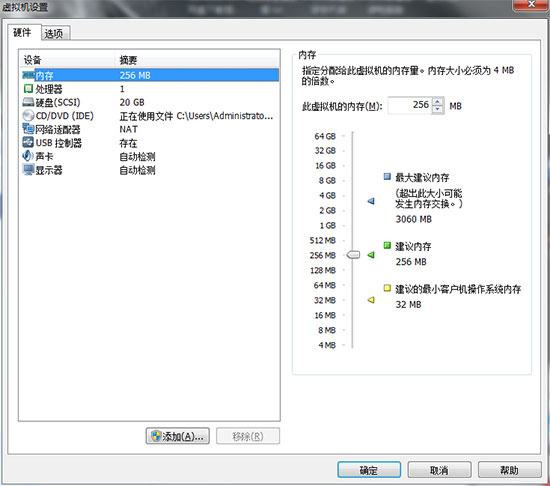
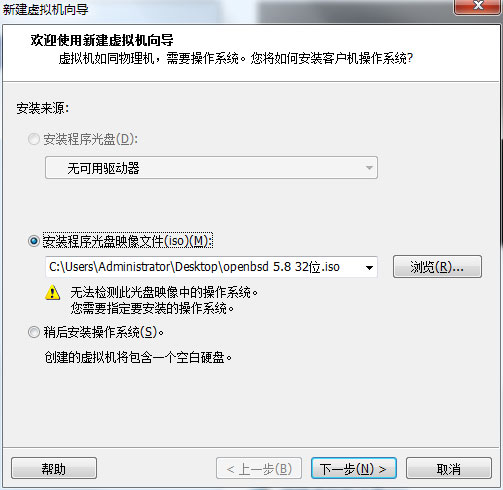
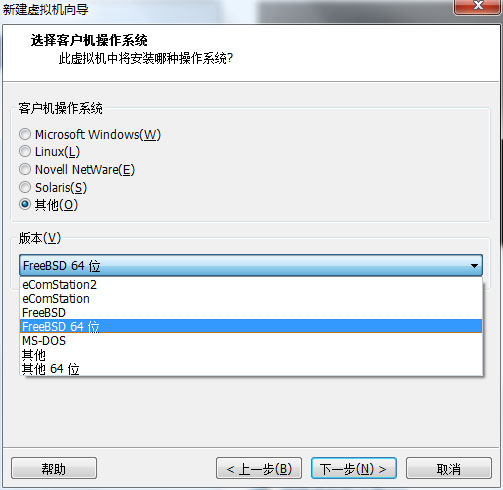
二、OpenBSD安装
启动虚拟机,等一会,进入安装第一步,如下图:
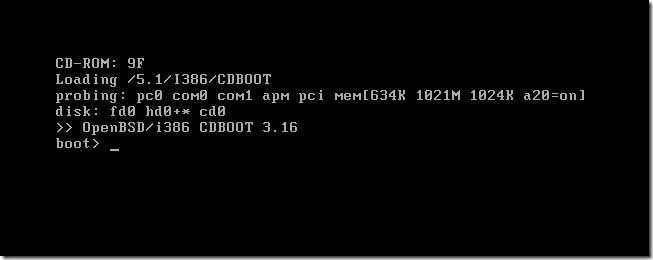
有三个选项,输入I进入安装过程,输入U进入升级过程,输入S则进入一个shell环境,进入shell环境后可以输入install重新进入安装程序。
输入I进行安装,进入Choose your keyboard layout(选择键盘布局)选项,一般都为us,也可以输入L列出键盘布局备选选项查看,然后选择自己的键盘布局。下一步进入Choose your keyboard layout(设置主机名)选项,这里设置为VM1,下一步进入网络配置部分,系统列出了当前全部的网卡,这里有两个vic0和vlan0,其中vic0是我们虚拟机配置里那个采用桥接方式的那个网卡,选择配置那一块网卡,默认为vic0,回车,进入配置ipv4地址选项,默认是dhcp,我们采用静态ip,输入ipv4的地址:192.168.1.123回车,进入设置掩码选项,默认为255.255.255.0,如不对,自己在后面填写正确的掩码,回车,不配置ipv6地址,默认none,回车,再一次进入选择网卡进行配置的选项,如果有多个网卡,这里可以配置下一个,这里选择done完成网卡配置,回车进入配置网关地址选项,填入19.168.1.1回车,进入设置dns域名的选项,如果公司有域名这里可以填写如( openbsd.org或者baidu.com等)这里我填写openbsd.org。那么我的机器将来的唯一标识则是主机名加上域名,即为:VM1.openbsd.org。填写好回车,进入DNS解析服务器的ip地址,多个dns解析服务器的ip用逗号隔开,我填写:202.106.195.68。以上操作步骤如下图:
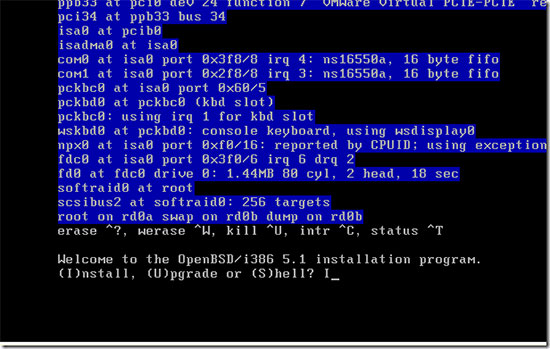
回车,系统询问还要进行其他的网络配置吗,默认no回车,进入设置用户密码的选项,不回显。连续输入两次。回车,系统询问是否默认启动sshd服务,默认为yes,建议选择yes开启ssh登陆。回车,系统询问是否默认启动ntpd服务,这是个时间同步服务,可以开启也可以不开启,如果系统需要准确的时间,建议开启以便和网络上的时间服务器进行时间同步,默认为no,这里选择不开启,回车系统询问是否期望运行X window系统,默认为yes,这里可以选择yes也可以选择no,我这里选择yes,回车系统询问是否默认运行x window ,默认值为no,这里选择默认值,即不启动x window,回车系统询问change the console to com0默认no即可。下一步系统让新建用户,这里不新建用户选择no即可,下一步,选择时区,可以输入L查看备选选项,这里选择Asia/Shanghai选项,下一步系统列出了当前可用的磁盘,如果有多快磁盘,选择指定的磁盘回车,系统提示是否在/etc/fstab里面使用DUIDS替代默认的设备名称,默认为yes即可,下一步系统提示是使用整个磁盘还是编辑MBR以使用部分磁盘,这里选择Whole全部即可,如下图:
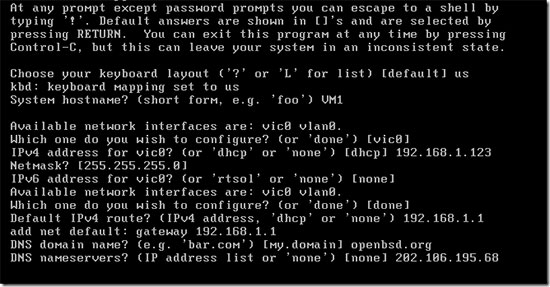
下一步,系统会默认有一个分区方案,如果同意的话输入A采用自动分区方案,或者输入E编辑自动分区的方案或者输入c采用自定义分区方案,这里我采用自定义分区方案,输入c如图:
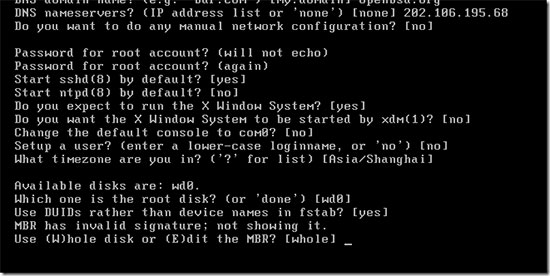
下一步进入自定义分区,输入?可以查看分区命令,分区编号可以是a到p的任何字母,但要注意,分区的时候,两个分区号代表特殊意义,即 b代表交换分区,c代表整个磁盘,所以添加第一个分区 a a即可,添加交换分区 a b ,不能使用a c,添加第三个分区 a
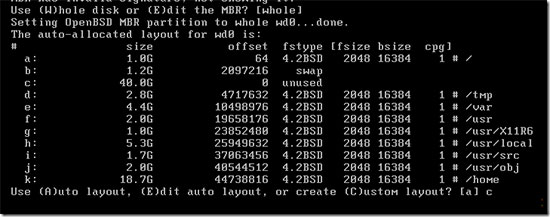
offset是分区开始的地方,size是分区的大小,fs type默认即可,mount point填入挂载点。这里我给/分区分了10G的空间,交换分区分了1G空间,剩下29G分给了/opt分区。
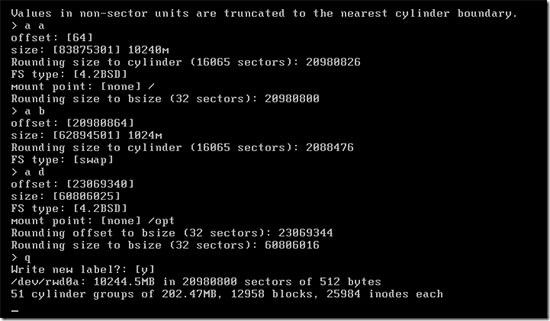
完成后,系统进入选择安装介质的选项,默认cd回车即可,选择cd0,第一个光驱,回车,选择路径,默认即可。系统列出了都有哪些包可以安装,如图:
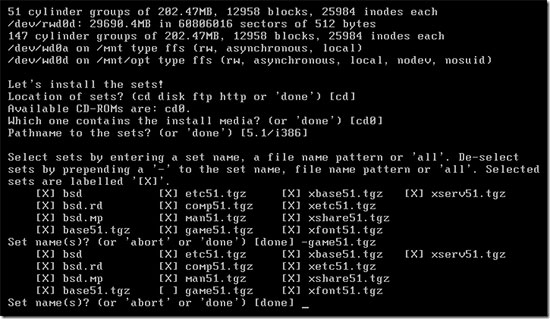
取消选择的包可以使用-包名的方式,如-game51.tgz,选择一个包输入报名回车即可,选择好所要安装的包后回车开始安装openbsd系统。如图:
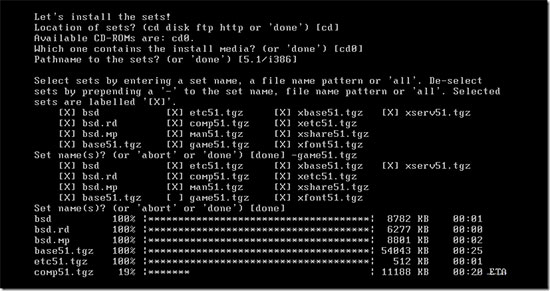
安装完成后进入shell,为了使系统生效,我们需要重新启动系统,输入reboot:
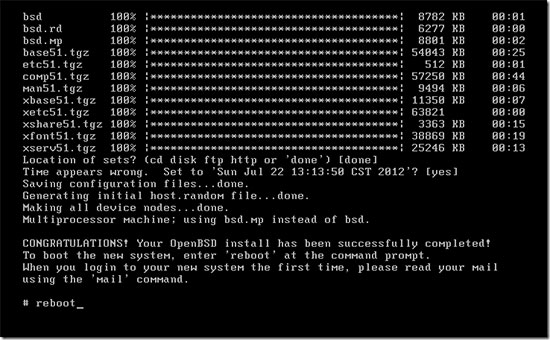
重新启动过程中,系统会生成rsa密钥对等等,启动完成后,如输入root 密码进入系统:
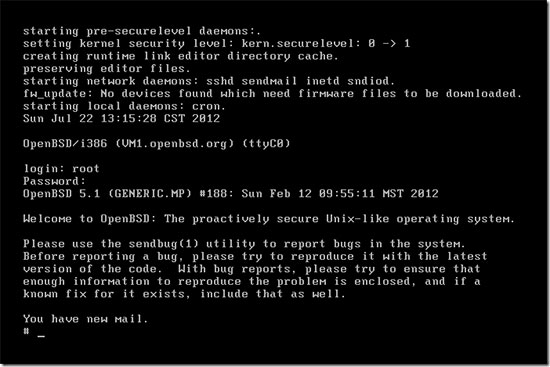
可以看看我们的分区:
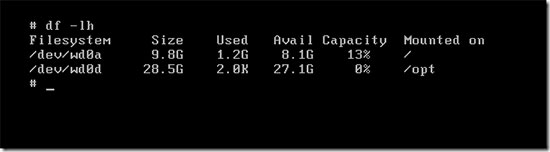
3.1、ports方式安装
下载ports压缩包,移动到/usr目录下,并解压(解压过程比较长)。
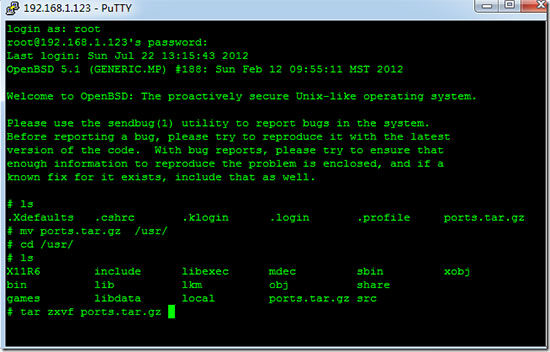
ports安装方式是一种源码编译安装方式,本质是一对makefile文件,安装过程中,会从网络上下载源代码编译安装,会将依赖的包一并编译安装上,openbsd默认没有安装bash,这里我们安装下bash。进入/usr/ports/shell/bash/下执行make install如图:
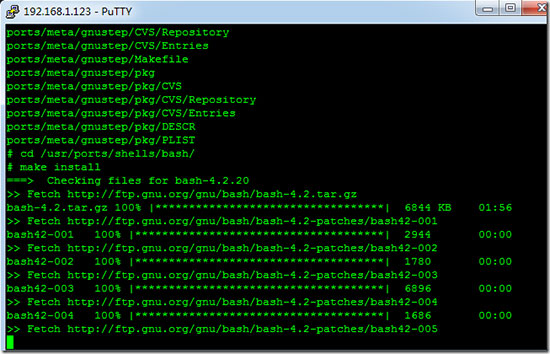
编译过程检查依赖关系并下载编译安装依赖的软件库:
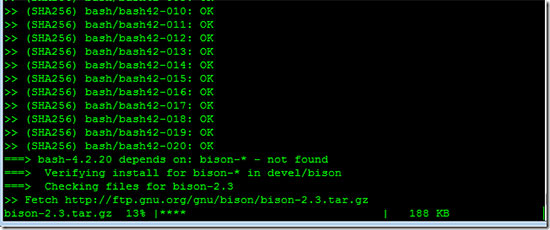
编译过程:
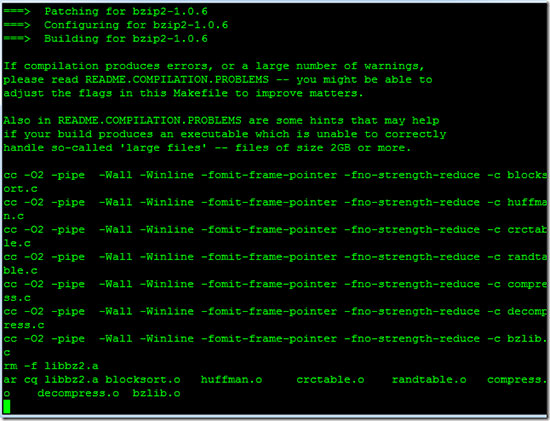
编译完成:
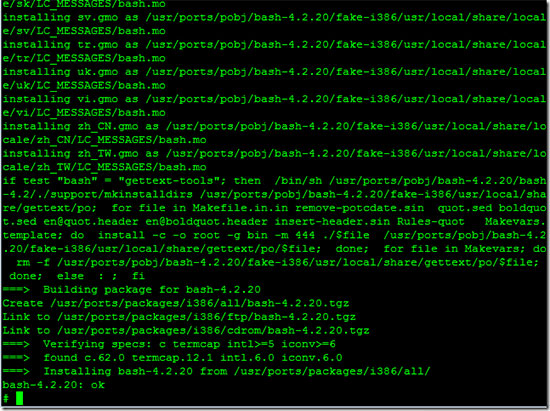
编译过程中,会将编译好的文件打包放到/usr/ports/packages/i386/all目录下,方便下次使用该文件,我们看下安装bash编译了那些软件和库:

改变root默认shell,重新登录起效:
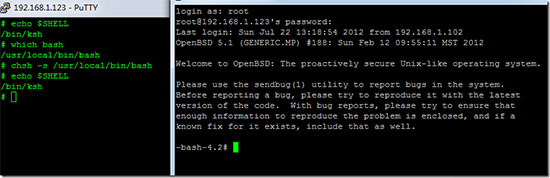
3.2、package安装方式
package是预编译的二进制包,不同于ports源码安装,事实上,ports安装方式也会打包一个package二进制文件,你完全可以将此二进制文件拷贝到别的地方安装,openbsd默认没有安装python,现在采用package安装python2.5.4,采用package安装方式也会将依赖的软件和库一并装上。
安装过程:
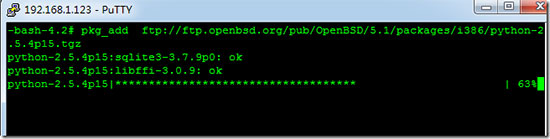
安装完成:
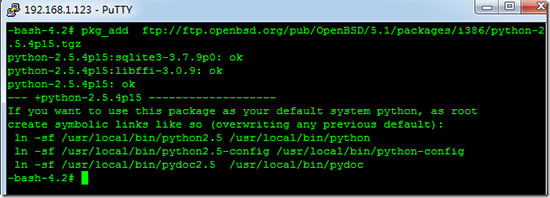
使用python:
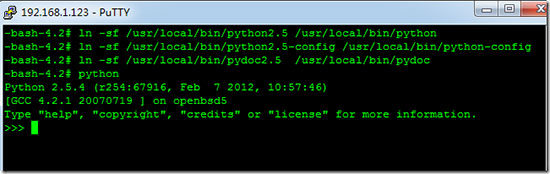
下载仅供下载体验和测试学习,不得商用和正当使用。
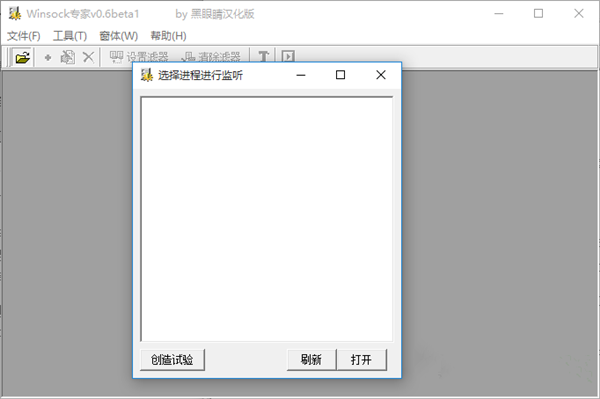
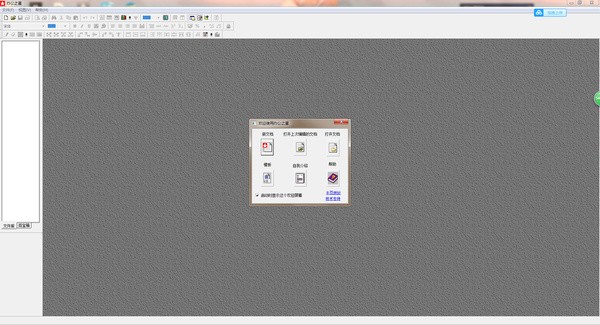

发表评论